mnoho klávesnic na noteboocích nese multifunkční klávesy. Obvykle pomáhají kombinovat klávesy nebo povolit zvýšenou extra klávesu označenou na klávesnici. Pokud jste viděli další klávesy označené na klíči, tj. na obrázku můžete vidět tečku, spojovník a podtržítko. V této příručce Budeme diskutovat-co je klávesa Alt Gr, jak ji používáte a jak povolit nebo zakázat klávesu Alt Gr na klávesnici Windows 11/10 (klávesnice mimo USA).
co je klávesa Alt Gr na mé klávesnici

ALT GR nebo klávesa ALT GRAPH se nachází na některé mezinárodní klávesnici, která také podporuje národní prostředí, tj. písmena s diakritikou nebo měnu a speciální symboly. Tento klíč je užitečný pro každého, kdo předpokládá, že pracuje s jazykem, kde je třeba někdy používat přízvukové znaky.
použití je poměrně jednoduché. Stejně jako použití ovládacího tlačítka pro Ctrl + C, můžete použít klávesu ALT GR + , která také obsahuje speciální nebo diakritické písmeno. Systém Windows umožňuje emulaci Alt GR při stisknutí kláves Ctrl + Alt společně.
zde je zajímavý fakt o ALt Gr. Původně byl zaveden jako prostředek k přímému kreslení čar a obdélníků v GUI. Dnes se však nyní používají k výrobě alternativních postav.
Jak mohu povolit nebo zakázat Alt Gr klíč
neexistuje žádný způsob, jak zakázat tento klíč. Výchozí režim je zapnutý. Řešení jsou však k dispozici v závislosti na tom, co plánujete dělat s klávesou Alt Gr.
1] Pokud máte v počítači klávesu Alt Gr, můžete ji deaktivovat stisknutím klávesy shift a ovládacího tlačítka současně. Je možné, že byla aktivována tak, aby byla vždy zapnutá; to ji může vypnout.
2] víme, že systém Windows napodobuje tuto klávesu, když stisknete klávesy Ctrl + Alt společně nebo použijete pravou klávesu Alt. V případě, že vaše fyzická klávesa Alt Gr přestala fungovat, můžete tuto kombinaci použít.
3] pokud nechcete, aby Alt Gr vůbec fungoval, můžeme odstranit znaky, které vytváří. To je možné pomocí aplikace Microsoft Keyboard Layout Creator.
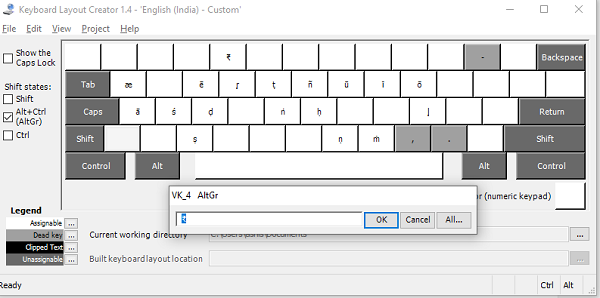
Stáhněte, nainstalujte a spusťte nástroj a klikněte na soubor > načíst existující klávesnici. Nezapomeňte vybrat správné rozložení klávesnice.
zaškrtněte políčko vedle Alt + Ctrl (Alt Gr). Jakmile to uděláte, odhalí všechny postavy, které může produkovat.
Zde máte dvě možnosti.
- odstraňte ty znaky, které nepotřebujete. Pokud nechcete, aby to vůbec fungovalo, odstraňte to všechno.
- nahraďte je znakem, který chcete vytvořit.
Chcete-li odstranit nebo nahradit, klikněte na jedinečný znak. Otevře se editační okno. Zde můžete odebrat nebo zadat vlastní výběr znaku.
po dokončení všech změn klikněte na soubor > Uložit jako obrázek.
přejděte do nabídky Projekt > vlastnosti. Přidejte název a popis.
pak znovu klikněte na projekt > Sestavte DLL a instalační balíček.
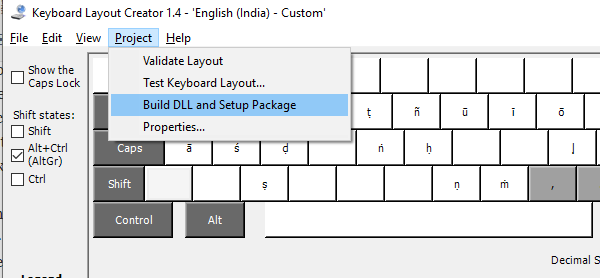
otevřete složku, do které jste se rozhodli uložit instalační balíček. Dvojitým kliknutím jej nainstalujte. Poté přejděte na Nastavení > čas a jazyk > jazyk > klikněte na výchozí jazykový balíček > možnosti > přidat klávesnici > vyberte název klávesnice, kterou jsme právě vytvořili, a použijte ji.
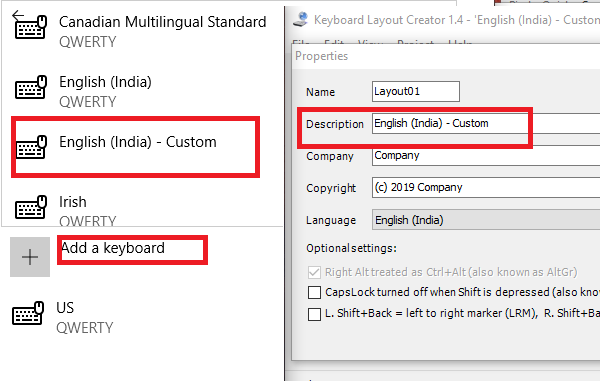
Nyní, když použijete správnou klávesu Alt nebo Alt GR, nevydá žádný znak nebo bude výstupovat znaky, které jste si vybrali.
Alt Gr klíč nefunguje problém
1] problémy se vzdáleným připojením
pokud nefunguje ve vzdáleném připojení nebo otevřené připojení Hyper-V náhle přestalo fungovat, je nejlepší toto vzdálené připojení zavřít. Alt Gr začne znovu fungovat. Je to známá chyba. Jako alternativu můžete použít klávesu Ctrl V kombinaci s klávesou Alt GR+, aby to fungovalo. Zdá se, že správce vzdálené plochy blokuje nebo zakazuje klíč.
2] Zkontrolujte, zda jej používá jiný program
je možné, že nějaký jiný program by mohl interpretovat některé vstupy klávesnice AltGr jako zkratky. Zjistěte nedávno nainstalovaný nebo aktualizovaný program a měli byste být schopni jej vyřešit. Podobně může být pravý ALT ve stejné situaci.
3] Použijte AutoHotKey
AutoHotKey můžete použít k emulaci Alt + Ctrl V systému Windows 10. Zatímco pravá klávesa ALT by měla fungovat, pokud tomu tak není, skript by vám měl pomoci.
4] Změna Locale klávesnice
někdy přepínání locale klávesnice z aktuálního jazyka do cizího jazyka může pokazit kód klíče. Možná budete muset tuto klávesnici odstranit a opravit ji na výchozí.
jsem si jistý, že jeden z nich vám pomůže vyřešit problémy ALT Gr, které máte v systému Windows 10. Obvykle postavený na neamerických klávesnicích, to je důležitý klíč, o kterém většina editorů nebo spotřebitelů používajících angličtinu neví.